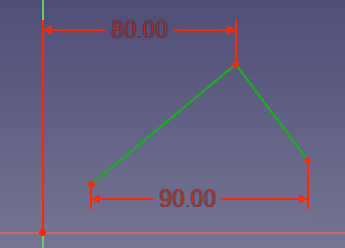Sketcher ConstrainDistanceX/pl: Difference between revisions
(Updating to match new version of source page) |
No edit summary |
||
| (12 intermediate revisions by the same user not shown) | |||
| Line 1: | Line 1: | ||
<languages/> |
<languages/> |
||
<div class="mw-translate-fuzzy"> |
|||
{{Docnav/pl |
{{Docnav/pl |
||
|[[Sketcher_Dimension/pl|Wiązanie odległości]] |
|||
|[[Sketcher_ConstrainLock/pl|Blokada wiązania]] |
|||
|[[Sketcher_ConstrainDistanceY/pl|Zwiąż |
|[[Sketcher_ConstrainDistanceY/pl|Zwiąż odległość pionową]] |
||
|[[Sketcher_Workbench/pl|środowisko pracy Szkicownik]] |
|[[Sketcher_Workbench/pl|środowisko pracy Szkicownik]] |
||
|IconL= |
|IconL=Sketcher_Dimension.svg |
||
|IconR=Sketcher_ConstrainDistanceY.svg |
|IconR=Sketcher_ConstrainDistanceY.svg |
||
|IconC=Workbench_Sketcher.svg |
|IconC=Workbench_Sketcher.svg |
||
}} |
}} |
||
</div> |
|||
<div class="mw-translate-fuzzy"> |
|||
{{GuiCommand/pl |
{{GuiCommand/pl |
||
|Name=Sketcher ConstrainDistanceX |
|Name=Sketcher ConstrainDistanceX |
||
|Name/pl=Szkicownik: Zwiąż |
|Name/pl=Szkicownik: Zwiąż odległość poziomą |
||
|MenuLocation=Szkic → Wiązania szkicownika → Zwiąż |
|MenuLocation=Szkic → Wiązania szkicownika → Zwiąż odległość poziomą |
||
|Workbenches=[[Sketcher_Workbench/pl|Szkicownik]] |
|Workbenches=[[Sketcher_Workbench/pl|Szkicownik]] |
||
|Shortcut={{KEY|L}} |
|Shortcut={{KEY|L}} |
||
|SeeAlso=[[Sketcher_ConstrainDistance/pl|Wiązanie odległości]], [[Sketcher_ConstrainDistanceY/pl|Zwiąż |
|SeeAlso=[[Sketcher_ConstrainDistance/pl|Wiązanie odległości]], [[Sketcher_ConstrainDistanceY/pl|Zwiąż odległość pionową]] |
||
}} |
}} |
||
</div> |
|||
<span id="Description"></span> |
<span id="Description"></span> |
||
==Opis== |
==Opis== |
||
Narzędzie [[Image:Sketcher_ConstrainDistanceX.svg|24px]] '''Zwiąż odległość poziomą''' |
|||
<div class="mw-translate-fuzzy"> |
|||
ustala poziomą odległość między dwoma punktami lub punktami końcowymi linii. Jeśli wstępnie wybrano pojedynczy punkt, odległość jest względna do początku szkicu. |
|||
</div> |
|||
[[File:Constraint_H_Distance.png]] |
[[File:Constraint_H_Distance.png]] |
||
| Line 35: | Line 30: | ||
==Użycie== |
==Użycie== |
||
Zapoznaj się również z informacjami na stronie [[Sketcher_Workbench/pl#Pomoce_kreślarskie|Pomoce kreślarskie]]. |
|||
<span id="Continue_mode"></span> |
|||
===[[Sketcher_Workbench# |
===[[Sketcher_Workbench/pl#Tryby_kontynuacji|Tryb kontynuacji]]=== |
||
# Upewnij się, że nie ma zaznaczenia. |
|||
<div class="mw-translate-fuzzy"> |
|||
# Istnieje kilka sposobów wywołania narzędzia: |
|||
# Wybierz jeden lub dwa punkty albo jedną linię. |
|||
#* {{Version/pl|1.0}}: Jeśli [[Sketcher_Preferences/pl#Ogólne|ustawienie]] {{MenuCommand|Wiązania wymiarów}} jest aktywne i wybrano {{Value|Narzędzie pojedyncze}} ''(domyślnie)'': naciśnij strzałkę w dół po prawej stronie przycisku {{Button|[[Image:Sketcher_ConstrainDistanceX.svg||x16px]][[Image:Toolbar_flyout_arrow.svg|16px]]}} i wybierz opcję {{MenuCommand|[[Image:Sketcher_ConstrainDistanceX.svg|16px]] Zwiąż odległość poziomą}} z rozwijanej listy. |
|||
# Uruchomić narzędzie na jeden z możliwych sposobów: |
|||
#* |
#* Jeśli ta preferencja ma inną wartość ''({{VersionMinus/pl|0.21}})'': naciśnij {{Button|[[Image:Sketcher_ConstrainDistanceX.svg|16px]] '''Zwiąż odległość poziomą'''}}. |
||
| ⚫ | |||
| ⚫ | |||
#* {{Version/pl|1.0}}: Kliknij prawym przyciskiem myszy w [[3D_view/pl|widoku 3D]] i wybierz opcję {{MenuCommand|Wiązanie wymiarów → [[Image:Sketcher_ConstrainDistanceX.svg|16px]] Zwiąż odległość poziomą}} z menu podręcznego. |
|||
| ⚫ | |||
| ⚫ | |||
# Otworzy się wyskakujące okno dialogowe do edycji z proponowaną wartością. Naciśnij {{KEY|OK}}, aby ją wartość. |
|||
# Kursor zmieni się w krzyżyk z ikoną narzędzia. |
|||
</div> |
|||
# Wykonaj jedną z następujących czynności: |
|||
#* Wybierz dwa punkty ''(jeden z nich może być punktem początkowym)''. |
|||
#* Wybierz pojedynczą linię. |
|||
# Jeśli utworzono [[Sketcher_ToggleDrivingConstraint/pl|kontrolujące wiązanie wymiarowe]], w zależności od [[Sketcher_Preferences/pl#Wyświetlanie|konfiguracji]], otworzy się okno dialogowe [[Sketcher_Workbench/pl#Edycja_wiązań|Wprowadź długość]]. |
|||
# Wiązanie zostanie dodane. |
|||
# Opcjonalnie można kontynuować tworzenie wiązań. |
|||
# Aby zakończyć, kliknij prawym przyciskiem myszy lub naciśnij {{KEY|Esc}}, lub uruchom inne narzędzie do tworzenia geometrii lub wiązań. |
|||
<span id="Run-once_mode"></span> |
|||
===Run-once mode=== |
|||
===Tryb jednorazowy=== |
|||
# Wykonaj jedną z następujących czynności: |
|||
# Do one of the following: |
|||
#* |
#* Wybierz jeden lub dwa punkty. |
||
#* Wybierz pojedynczą linię. |
|||
#* Select a single line. |
|||
# Wywołaj narzędzie, jak wyjaśniono powyżej. |
|||
# Invoke the tool as explained above. |
|||
# |
# Opcjonalnie [[Sketcher_Workbench/pl#Edycja_wiązań|dostosuj wartość]]. |
||
# Wiązanie zostało dodane. |
|||
# A constraint is added. |
|||
<span id="Scripting"></span> |
<span id="Scripting"></span> |
||
| Line 75: | Line 79: | ||
<div class="mw-translate-fuzzy"> |
|||
{{Docnav/pl |
{{Docnav/pl |
||
|[[Sketcher_Dimension/pl|Wiązanie odległości]] |
|||
|[[Sketcher_ConstrainLock/pl|Blokada wiązania]] |
|||
|[[Sketcher_ConstrainDistanceY/pl|Zwiąż |
|[[Sketcher_ConstrainDistanceY/pl|Zwiąż odległość pionową]] |
||
|[[Sketcher_Workbench/pl|środowisko pracy Szkicownik]] |
|[[Sketcher_Workbench/pl|środowisko pracy Szkicownik]] |
||
|IconL= |
|IconL=Sketcher_Dimension.svg |
||
|IconR=Sketcher_ConstrainDistanceY.svg |
|IconR=Sketcher_ConstrainDistanceY.svg |
||
|IconC=Workbench_Sketcher.svg |
|IconC=Workbench_Sketcher.svg |
||
}} |
}} |
||
</div> |
|||
{{Sketcher_Tools_navi{{#translation:}}}} |
{{Sketcher_Tools_navi{{#translation:}}}} |
||
Latest revision as of 17:24, 26 April 2024
|
|
| Lokalizacja w menu |
|---|
| Szkic → Wiązania szkicownika → Zwiąż odległość poziomą |
| Środowisko pracy |
| Szkicownik |
| Domyślny skrót |
| L |
| Wprowadzono w wersji |
| - |
| Zobacz także |
| Wiązanie odległości, Zwiąż odległość pionową |
Opis
Narzędzie Zwiąż odległość poziomą
ustala poziomą odległość między dwoma punktami lub punktami końcowymi linii. Jeśli wstępnie wybrano pojedynczy punkt, odległość jest względna do początku szkicu.
Użycie
Zapoznaj się również z informacjami na stronie Pomoce kreślarskie.
Tryb kontynuacji
- Upewnij się, że nie ma zaznaczenia.
- Istnieje kilka sposobów wywołania narzędzia:
- dostępne w wersji 1.0: Jeśli ustawienie Wiązania wymiarów jest aktywne i wybrano
Narzędzie pojedyncze(domyślnie): naciśnij strzałkę w dół po prawej stronie przyciskui wybierz opcję
Zwiąż odległość poziomą z rozwijanej listy.
- Jeśli ta preferencja ma inną wartość (wersja 0.21 i poniżej): naciśnij
Zwiąż odległość poziomą.
- Wybierz z menu opcję Szkic → Wiązania szkicownika →
Zwiąż odległość poziomą.
- dostępne w wersji 1.0: Kliknij prawym przyciskiem myszy w widoku 3D i wybierz opcję Wiązanie wymiarów →
Zwiąż odległość poziomą z menu podręcznego.
- Użyj skrótu klawiaturowego: L.
- dostępne w wersji 1.0: Jeśli ustawienie Wiązania wymiarów jest aktywne i wybrano
- Kursor zmieni się w krzyżyk z ikoną narzędzia.
- Wykonaj jedną z następujących czynności:
- Wybierz dwa punkty (jeden z nich może być punktem początkowym).
- Wybierz pojedynczą linię.
- Jeśli utworzono kontrolujące wiązanie wymiarowe, w zależności od konfiguracji, otworzy się okno dialogowe Wprowadź długość.
- Wiązanie zostanie dodane.
- Opcjonalnie można kontynuować tworzenie wiązań.
- Aby zakończyć, kliknij prawym przyciskiem myszy lub naciśnij Esc, lub uruchom inne narzędzie do tworzenia geometrii lub wiązań.
Tryb jednorazowy
- Wykonaj jedną z następujących czynności:
- Wybierz jeden lub dwa punkty.
- Wybierz pojedynczą linię.
- Wywołaj narzędzie, jak wyjaśniono powyżej.
- Opcjonalnie dostosuj wartość.
- Wiązanie zostało dodane.
Tworzenie skryptów
Odległość od odniesienia położenia:
Sketch.addConstraint(Sketcher.Constraint('DistanceX', Edge, PointOfEdge, -1, 1, App.Units.Quantity('123.0 mm')))
Odległość pomiędzy dwoma wierzchołkami:
Sketch.addConstraint(Sketcher.Constraint('DistanceX', Edge1, PointOfEdge1, Edge2, PointOfEdge2, App.Units.Quantity('123.0 mm')))
Pozioma rozpiętość linii (GUI pozwala wybrać samą krawędź, ale jest to tylko skrót do użycia dwóch skrajnych punktów tej samej linii):
Sketch.addConstraint(Sketcher.Constraint('DistanceX', Line, 1, Line, 2, App.Units.Quantity('123.0 mm')))
Strona Skrypty szkicownika wyjaśnia wartości, które mogą być używane dla Edge1, Edge2, Edge, PointOfEdge1, PointOfEdge2, PointOfEdge i Line, a także zawiera kolejne przykłady tworzenia wiązań za pomocą skryptów języka Python.
- Przybory: Nowy szkic, Edycja szkicu, Mapuj szkic na powierzchnię, Zmień orientację szkicu, Sprawdź poprawność szkicu, Połącz szkice, Odbicie lustrzane szkicu, Zamknij szkic, Widok szkicu, Widok przekroju, Włącz / wyłącz siatkę, Włącz / wyłącz przyciąganie, Kolejność renderowania, Przerwij operację
- Geometrie szkicownika: Punkt, Linia, Komponent utwórz łuk, Łuk, Utwórz łuk przez 3 punkty, Komponent utwórz okrąg, Okrąg, Utwórz okrąg przez 3 punkty, Komponent utwórz stożek, Utwórz elipsę względem środka, Utwórz elipsę przez 3 punkty, Utwórz łuk elipsy, Utwórz łuk hyperboli, Utwórz łuk paraboli, Komponent utwórz krzywą złożoną, Utwórz krzywą złożoną, Utwórz okresową utwórz krzywą złożoną, Polylinia (linia wielopunktowa), Prostokąt, Komponent utwórz wielokąt foremny, Trójkąt, Kwadrat, Pięciokąt, Sześciokąt, Siedmiokąt, Ośmiokąt, Utwórz wielokąt foremny, Rowek, Zaokrąglenie, Zaokrąglenie z zachowaniem wiązań, Przytnij, Rozszerz, Geometria zewnętrzna, Kalka techniczna, Tryb konstrukcyjny
- Wiązania szkicownika
- Wiązania geometryczne Wiązanie zbieżności punktów, Wiązanie punktu na obiekcie, Wiązanie pionowe, Wiązanie poziome, Wiązanie równoległości, Wiązanie prostopadłości, Wiązanie styczności, Wiązanie równości, Wiązanie symetrii, Wiązanie zablokowania
- Wiązania wymiarów Wiązanie blokady odległości, Zwiąż odległość poziomą, Zwiąż odległość pionową, Wiązanie odległości, Wiązanie promienia, Wiązanie średnicy, Zwiąż automatycznie promień / średnicę, Wiązanie kąta, Wiązanie prawo Snella
- Narzędzia wiązań: Przełącz kontrolę wiązania, Przełącz aktywność wiązania
- Narzędzia szkicownika Wybierz elementy bez wiązań, Wybierz powiązane więzy, Wybierz powiązaną geometrię, Wybierz zbędne wiązania, Wybierz wiązania konfliktowe, Pokaż / ukryj geometrię wewnętrzną, Wybierz odniesienie położenia, Wybierz oś poziomą, Wybierz oś pionową, Odbicie lustrzane, Klonuj, Kopiuj, Przesuń, Szyk prostokątny, Usuń wyrównanie osi, Usuń wszystkie geometrie, Usuń wszystkie wiązania
- Narzędzia B-spline dla szkicownika. Pokaż / ukryj stopień krzywej złożonej, Pokaż/ukryj ramkę kontrolną krzywej złożonej, Pokaż / ukryj grzebień krzywizny krzywej złożonej, Pokaż / ukryj wyświetlanie węzłów krzywej złożonej, Pokaż / ukryj wagę punktu kontrolnego krzywej złożonej, Konwertuj geometrię na krzywą złożoną, Zwiększ stopień krzywej złożonej, Zmniejsz stopień krzywej złożonej, Zwiększ krotność węzłów krzywej złożonej, Zmniejsz krotność węzła krzywej złożonej, Wstaw węzeł, Połącz krzywe
- Przestrzeń wirtualna szkicownika Przełącz przestrzeń wirtualną
- Dodatkowe: Okienko dialogowe Szkicownika, Preferencje, Skrypty Szkicownika
- Jak zacząć
- Instalacja: Pobieranie programu, Windows, Linux, Mac, Dodatkowych komponentów, Docker, AppImage, Ubuntu Snap
- Podstawy: Informacje na temat FreeCAD, Interfejs użytkownika, Profil nawigacji myszką, Metody wyboru, Nazwa obiektu, Edytor ustawień, Środowiska pracy, Struktura dokumentu, Właściwości, Pomóż w rozwoju FreeCAD, Dotacje
- Pomoc: Poradniki, Wideo poradniki
- Środowiska pracy: Strona Startowa, Architektura, Assembly, CAM, Rysunek Roboczy, MES, Inspekcja, Siatka, OpenSCAD, Część, Projekt Części, Punkty, Inżynieria Wsteczna, Robot, Szkicownik, Arkusz Kalkulacyjny, Powierzchnia 3D, Rysunek Techniczny, Test Framework